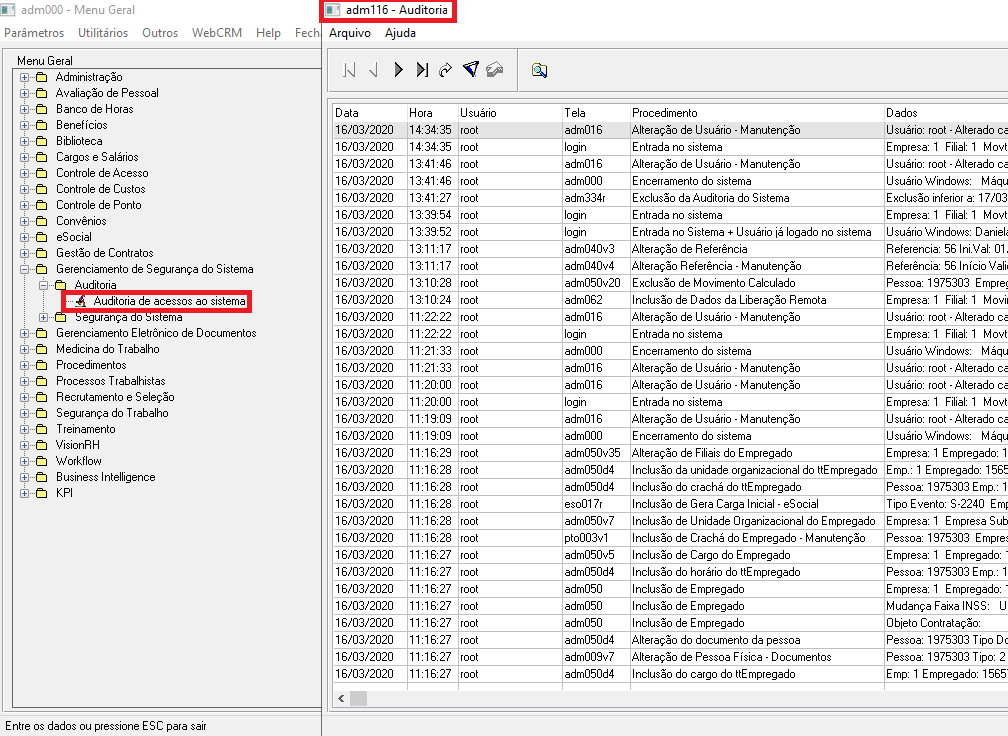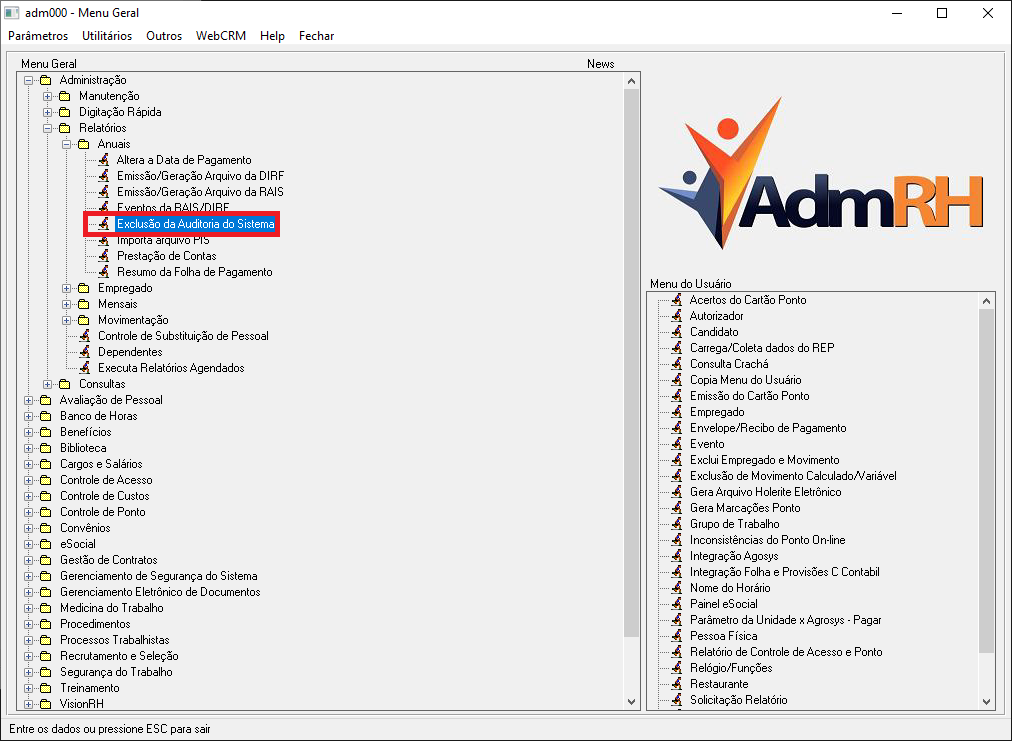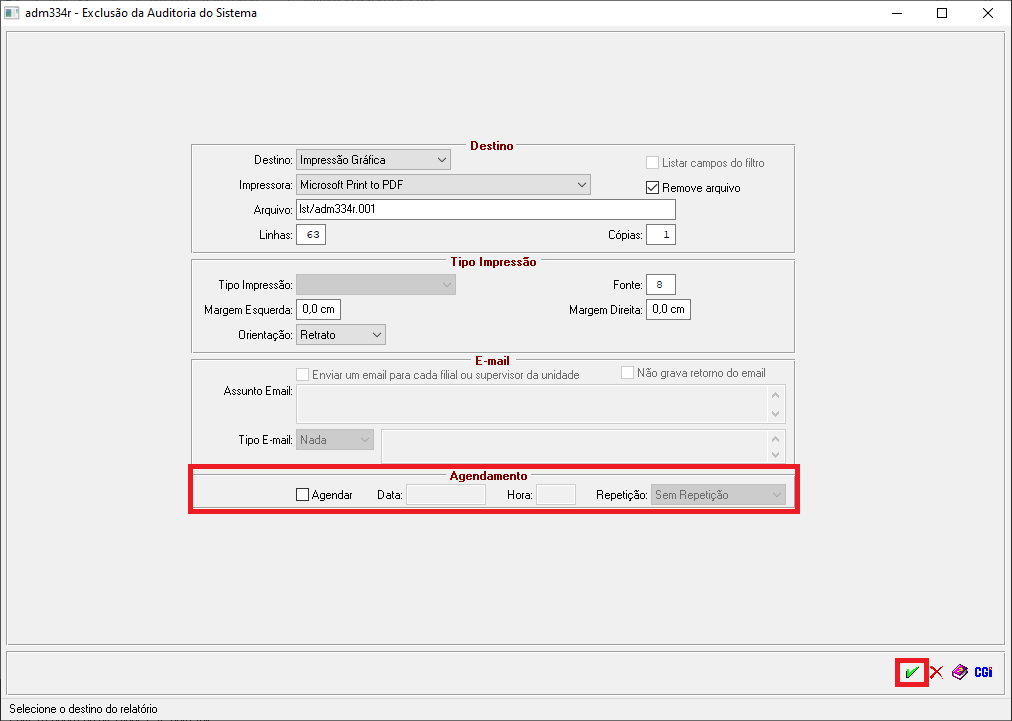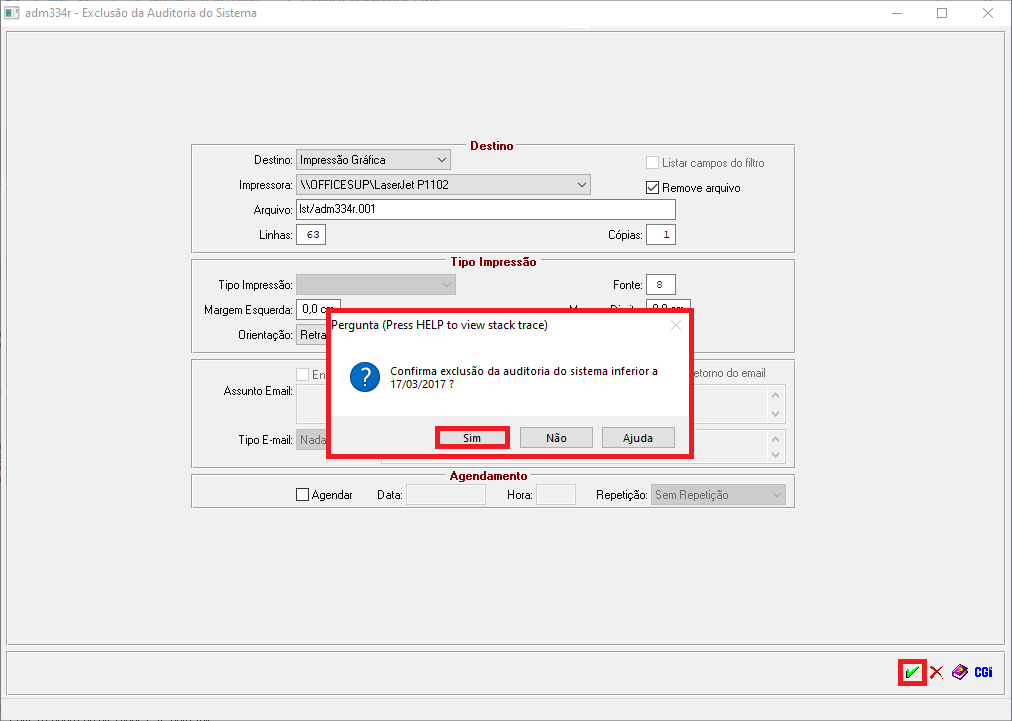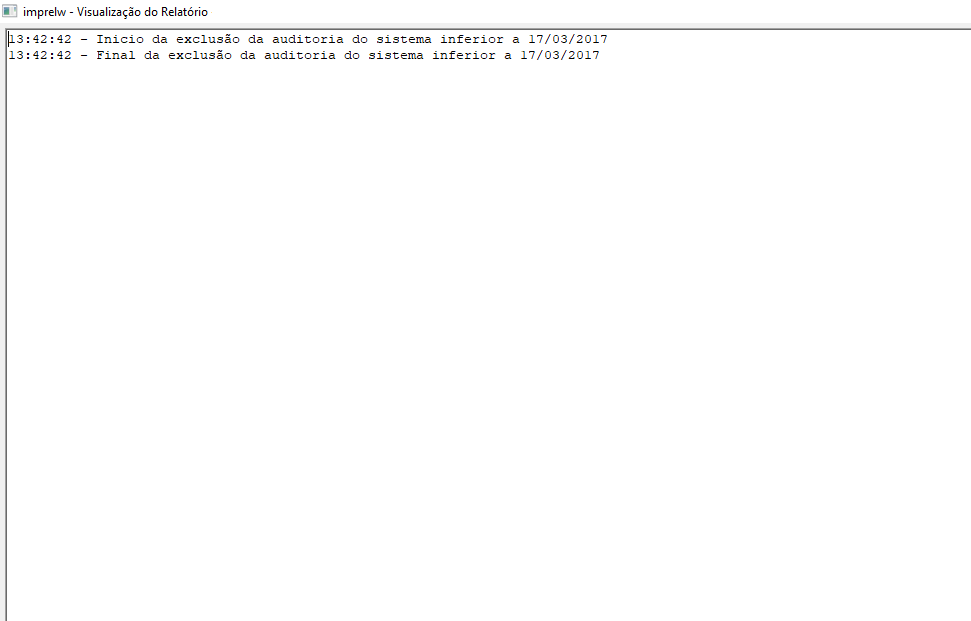Mudanças entre as edições de "Exclusão da Auditoria do Sistema"
| (8 edições intermediárias de um usuário não apresentadas) | |||
| Linha 4: | Linha 4: | ||
'''Para o que é utilizado?'''<br> | '''Para o que é utilizado?'''<br> | ||
| − | O programa '''"adm334r - Exclusão da Auditoria do Sistema"''' é utilizado para excluir os registros gravados no sistema através do programa '''"adm116 - Auditoria de Acessos ao Sistema"'''. <br><br> | + | O programa '''"adm334r - Exclusão da Auditoria do Sistema"''' é utilizado para excluir os registros gravados no sistema através do programa: '''"adm116 - Auditoria de Acessos ao Sistema"'''. <br><br> |
| − | [[Arquivo: | + | [[Arquivo: auditoriadaniela0.png]]<br> |
<br> | <br> | ||
'''Como Utilizar?'''<br> | '''Como Utilizar?'''<br> | ||
| − | |||
| − | |||
| + | '''1º Passo''' - O acesso ao programa '''"adm334r - Exclusão da Auditoria do Sistema"''' está disponível em: '''"Menu Geral > Administração > Relatórios > Anuais > Exclusão da Auditoria do Sistema"''', conforme imagem abaixo: <br> | ||
[[Arquivo: auditoriadaniela.png]]<br> | [[Arquivo: auditoriadaniela.png]]<br> | ||
| − | |||
'''2º Passo''' - Após seguir os passos indicados acima, o usuário obterá acesso ao programa '''"adm334r - Exclusão da Auditoria do Sistema"''' e é através desse mesmo programa que será realizada a exclusão dos registros. O usuário poderá também realizar o agendamento da exclusão com repetição, semanalmente por exemplo. Abaixo segue campo grifado para que caso desejado o usuário preencha o agendamento:<br> | '''2º Passo''' - Após seguir os passos indicados acima, o usuário obterá acesso ao programa '''"adm334r - Exclusão da Auditoria do Sistema"''' e é através desse mesmo programa que será realizada a exclusão dos registros. O usuário poderá também realizar o agendamento da exclusão com repetição, semanalmente por exemplo. Abaixo segue campo grifado para que caso desejado o usuário preencha o agendamento:<br> | ||
| − | |||
[[Arquivo: auditoria2.png]]<br> | [[Arquivo: auditoria2.png]]<br> | ||
| Linha 25: | Linha 22: | ||
| − | '''3º Passo''' - O usuário deverá então confirmar a exclusão dos registros da auditoria através do botão '''"Confirmar"'''. O sistema emitirá na tela do usuário uma mensagem confirmando a exclusão, onde o usuário irá confirmar a opção como "Sim". | + | '''3º Passo''' - O usuário deverá então confirmar a exclusão dos registros da auditoria através do botão '''"Confirmar"''', lembrando que o sistema não permite excluir todos os registros que estão na auditoria, sendo que o sistema avalia e propõe ao usuário uma data como base para exclusão, então daquela data para trás será permitido a exclusão. O sistema emitirá na tela do usuário uma mensagem confirmando a exclusão, onde o usuário irá confirmar a opção como "Sim". |
<br> | <br> | ||
| − | + | [[Arquivo: auditoriadaniela4.png]]<br> | |
| − | [[Arquivo: | + | |
| Linha 35: | Linha 31: | ||
'''4º Passo''' - Após confirmada a exclusão, o sistema emitirá um relatório validando a exclusão, conforme o exemplo abaixo:<br> | '''4º Passo''' - Após confirmada a exclusão, o sistema emitirá um relatório validando a exclusão, conforme o exemplo abaixo:<br> | ||
| − | + | [[Arquivo: auditoriadaniela3.png]]<br> | |
| − | [[Arquivo: | + | |
Edição atual tal como às 17h49min de 16 de março de 2020
Para o que é utilizado?
O programa "adm334r - Exclusão da Auditoria do Sistema" é utilizado para excluir os registros gravados no sistema através do programa: "adm116 - Auditoria de Acessos ao Sistema".
Como Utilizar?
1º Passo - O acesso ao programa "adm334r - Exclusão da Auditoria do Sistema" está disponível em: "Menu Geral > Administração > Relatórios > Anuais > Exclusão da Auditoria do Sistema", conforme imagem abaixo:
2º Passo - Após seguir os passos indicados acima, o usuário obterá acesso ao programa "adm334r - Exclusão da Auditoria do Sistema" e é através desse mesmo programa que será realizada a exclusão dos registros. O usuário poderá também realizar o agendamento da exclusão com repetição, semanalmente por exemplo. Abaixo segue campo grifado para que caso desejado o usuário preencha o agendamento:
3º Passo - O usuário deverá então confirmar a exclusão dos registros da auditoria através do botão "Confirmar", lembrando que o sistema não permite excluir todos os registros que estão na auditoria, sendo que o sistema avalia e propõe ao usuário uma data como base para exclusão, então daquela data para trás será permitido a exclusão. O sistema emitirá na tela do usuário uma mensagem confirmando a exclusão, onde o usuário irá confirmar a opção como "Sim".
4º Passo - Após confirmada a exclusão, o sistema emitirá um relatório validando a exclusão, conforme o exemplo abaixo: